
La formattazione delle pagine
Nelle nostre pagine possiamo formattare il testo con gli stessi comandi disponibili in Word o in altri elaboratori di testo: tipo e grandezza dei caratteri, grassetto, corsivo, ecc. Ci sono poi comandi aggiuntivi per la formattazione della pagina.
Dal comando "Formato/Sfondo" possiamo impostare il colore di sfondo della pagina o inserire un'immagine come sfondo. Fate attenzione ad usare l'opzione "Sfondo" e non "Bordi e sfondo".

Dalla finestra che si apre è possibile impostare il colore di sfondo oppure selezionare un'immagine.
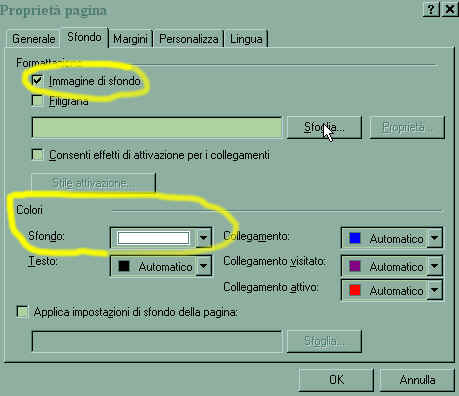
Dalla stessa scheda, selezionando "Generale", possiamo inserire una musica di sottofondo. Troveremo la voce "Suono di sottofondo". Mediante il pulsante "Sfoglia" selezioneremo un file audio, decidendo infine se ripeterlo per alcune volte ("Cicli") o in modo continuo, spuntando l'omonima casella.

| Per disporre il testo nella pagina, affiancando
elementi diversi, si fa largo uso delle tabelle, che consentono un
inserimento preciso e facilmente controllabile.
Una volta inserita la tabella (con il comando omonimo) possiamo rendere invisibili i bordi, in modo che il testo e la grafica risultino ordinati senza che si veda la tabella, o al contrario evidenziarli rendendoli più spessi. Per far ciò basta selezionare "Tabella/Proprietà".
|
|
|
|
Impostando la dimensione del bordo a zero, la
tabella non sarà visibile durante la lettura dell'ipertesto con il
browser, ma in Frontpage rimarranno delle linee tratteggiate che ci
consentiranno di lavorare con precisione.
Possiamo invece impostare un bordo spesso, inserendo dei valori più alti, determinarne il colore, decidere il colore di sfondo della tabella, che può essere diverso da quello della pagina, ecc. Possiamo impostare le stesse caratteristiche anche per ogni singola cella, seguendo i passaggi precedenti ma selezionando ovviamente "Cella" invece che "Tabella". In questo modo possiamo sbizzarrirci con gli effetti grafici, anche se è sempre preferibile non esagerare. Possiamo inserire come sfondo anche delle immagini, settando l'apposita casella, visibile nell'immagine qui a fianco in basso a sinistra.
|